Руководство по разработке приложений на Android для начинающих: 5 простых шагов
Вникнуть в тонкости разработки приложения под Android довольно сложно, особенно для самоучек. Перед нами становится целый мир возможностей. Если их правильно использовать, каждый сможет создать настоящий хит – приложение, которое изменит способ работы и взаимодействия людей между собой. Может задача менее масштабная – создать инструмент для личного использования или просто поэкспериментировать для получения нового навыка и получения лучшей работы.
Независимо от целей, изучение разработки приложений под Android может не быть таким уж сложным процессом. Чтобы упростить задачу, нужно создать четкий план действий и понять для чего, это все нужно. Данное руководство – это путеводитель, гид для начинающих, который проведет по главным особенностям разработки.
Шаг 1: Скачиваем необходимые инструменты для разработки приложений под Android
Самая первая задача – создать удобную для себя среду разработки, чтобы компьютер был готов к регулярной работе с приложениями Android. Для этого большинство использует Android Studio и Android SDK. Они оба идут вместе, поэтому их можем загрузить одним кликом отсюда.

Android Studio – это IDE (интегрированная среда разработки), которая является своеобразным интерфейсом для ввода кода (Java или Kotlin). Также здесь доступны вспомогательные инструменты для разработки, вроде библиотек, API-интерфейса из Android SDK, обеспечивая доступ к всем необходимым функциям операционной системы. Посредством Gradle можем упаковать приложение в APK, а также протестировать его на виртуальном устройстве через эмулятор и проверить исправность работы кода.
Есть и другие средства для разработки приложений для Android, вроде Unity – мощный инструмент, предназначенный для кроссплатформенной разработки игр, что доступен и на Android. Еще можно выбрать Visual Studio с Xamarin – удачное сочетание для кроссплатформенных приложений на C#.
Мы берем на себя смелость говорить, что Android Studio – лучшее средство для большинства людей, исключением является разработка игр. Главная причина – все дополнительные инструменты и ресурсы собраны в одном месте. К плюсам стоит отнести и предельно простую настройку.
Шаг 2: Создать новый проект
После установки Android Studio на компьютере, нужно запустить новый проект. Это совсем несложно, но придется принять пару решений, сказывающихся на дальнейшее развитие приложения.
Для этого нажимаем на вкладку «Файл», выбираем «Новый», а затем – «Новый проект». Сейчас будет предложено несколько «Шаблонов проекта». От выбора зависит тип кода и элементы пользовательского интерфейса, которые будут встроены в приложение в момент запуска. К примеру, если выбрать «No Activity», проект будет полностью пустым, за исключением стандартной файловой структуры.
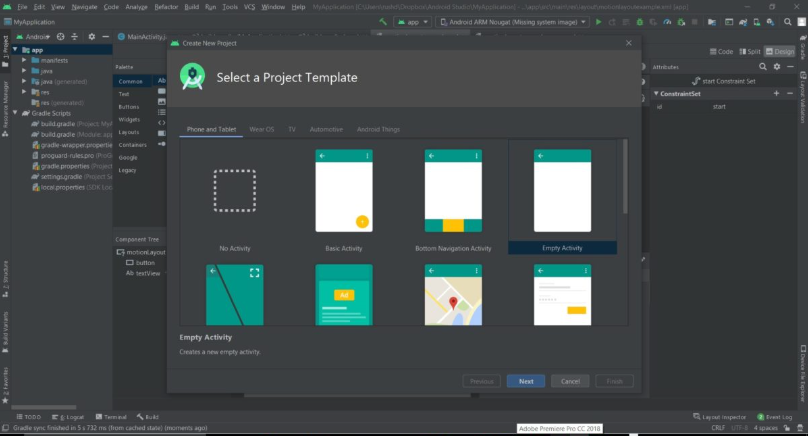
Нажав на «Базовая активность» появится начальный экран приложения и отобразится кнопка снизу, а также клавиша из трех полосок вверху. Это стандартные элементы для большинства приложений, их автоматическое создание позволит сэкономить время. Однако, новичкам не рекомендуем его использовать, так как могут возникнуть проблемы при дальнейшей разработке. Лучше выбрать пустой проект, в котором не будет лишнего, автоматически сгенерированного кода.
Дальше следует указать имя проекта (его увидит аудитория после установки приложения на смартфон) и задать название пакета – это уникальная внутренняя ссылка для Android. В нем должен идти домен верхнего уровня, вроде .com, имя домена и название приложения. По идее получится что-то вроде ru.gamesqa.sampleapp. Если нет домена, просто ставим com и любое название.
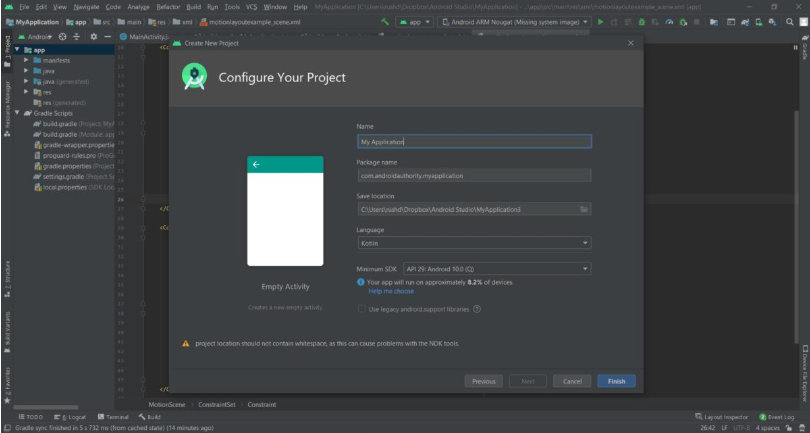
Еще предстоит решить, где будут сохраняться файлы, и какой язык будет использоваться для кодирования: Java или Kotlin.
Java vs Kotlin для разработки приложений для Android
Это очень важное решение, поэтому для него создали отдельный раздел. Новичку нужно определиться с языком, Kotlin или Java. Оба официально поддерживаются и Google, и Android Studio, но между ними есть ряд отличий.
Kotlin очень долго поддерживается, раньше его повсеместно использовали для создания приложений под Android. Java – один из самых распространенных и востребованных языков программирования по всему миру, поэтому его изучение может стать одним из этапов возрастания по карьерной лестнице. Сегодня на Java немного больше проектов, чем на Kotlin.
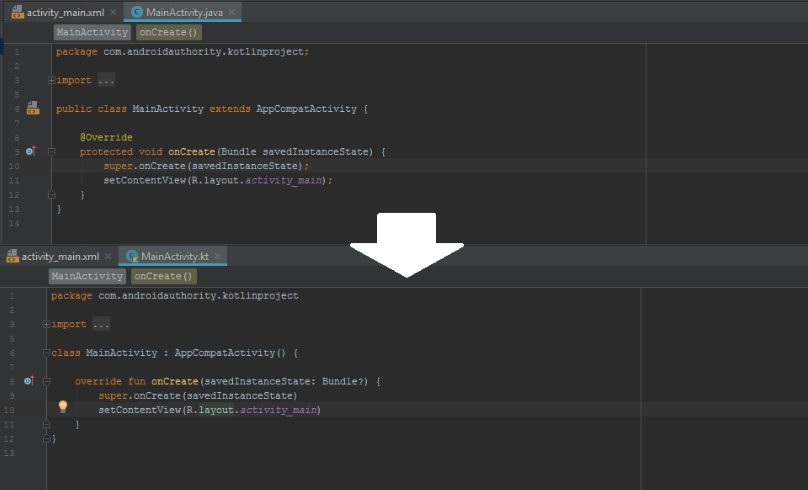
И все же в Google выбрали Kotlin для создания приложений. Таким образом язык может стать более распространенным в будущем. Его главный плюс – более простое освоение новичкам. Перечисленные причины сделают Kotlin предпочтительным выбором для начинающих разработчиков под Android, которые не стремятся работать на других платформах или занимаются этим для удовольствия. Изучение Java в целом более перспективно для профессиональных разработчиков.
Минимальный SDK
Нужно понять, на какой минимальной версии Android будет работать приложение. Чем ниже будет число, тем больше у программы будет потенциальная аудитория. Стоит учитывать, что сейчас мало пользователей используют последние версии Android, что может не позволить приложению пробиться в массы. К примеру, сейчас по умолчанию поддерживают Android 10 только 8,2% всех устройств.

С другой стороны, это ограничивает разработчика в выборе доступных функций. Можно сделать гораздо более умное и функциональное приложение с меньшими усилиями, если ориентироваться только на свежие версии Android.
Шаг 3: Познакомиться с файлами
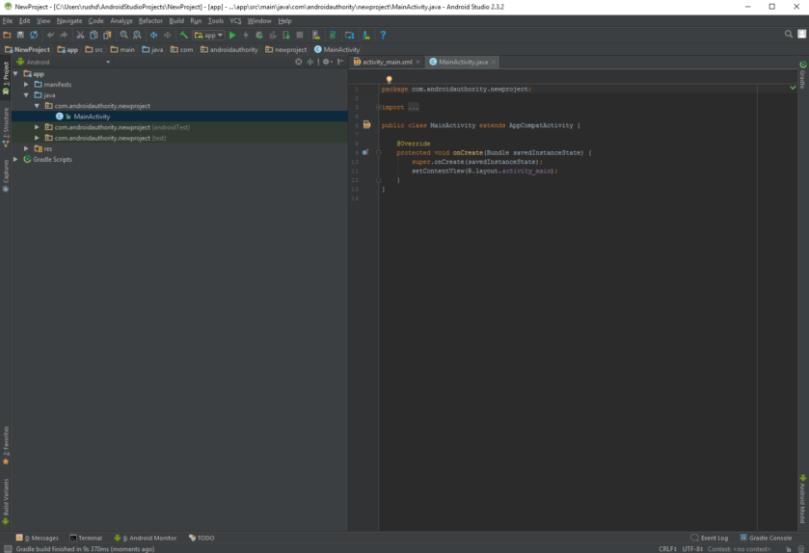
Сразу после создания проекта в Android Studio появляется много разных файлов, различных типов кода, папок и много другого. Это совсем не один пустой файл, как у ряда других языков, вроде Python. Разобраться в этом несколько сложно, но вот, что нужно знать:
- java или MainActivity.kt – это основной файл с логикой действий, который и будет отвечать за поведение приложения. Расположение файла MyApplication> app> src> main> java> com> companyname> myapplication.
- Все папки созданы в правильной последовательности, которую нельзя нарушать. Они помогают Android Studio и Gradle найти, а также верно построить приложение. Их переименовывать тоже нельзя.
- Записи на главной странице – это стандартный код, который одинаково выглядит практически во всех приложениях и нужен для использования основных функций.
- Шаблонный код – это тот код, который придется постоянно набирать снова и снова. Плюс Kotlin в том, что в нем нужно использовать меньшее количество шаблонов, а значит – будет меньше кода на экране.
Представляем файлы макетов
Роль подобного кода – сообщить Android о том, где расположен связанный файл макета. В Kotlin и Java они несколько отличаются. Это значит, что внешний вид действия для добавления кнопок, текста, окна и т. п. будет отличаться. Файл расположен по пути MyApplication> app> src> res> layout и называется activity_main.xml.
Важно! Файлы в папке ресурсов обязательно должны состоять из букв нижнего регистра, а для различения слов можно использовать символ подчеркивания.
Двойной клик по файлу отобразит его в главном окне и позволит редактировать код. Для быстрого перехода между ними можно использовать вкладки сверху окна. Файл можно посмотреть посредством элемента «Код», «Дизайн» или разделенное представление. Все окна расположены рядом. В правом углу сверху находятся кнопки для переключения между режимами.
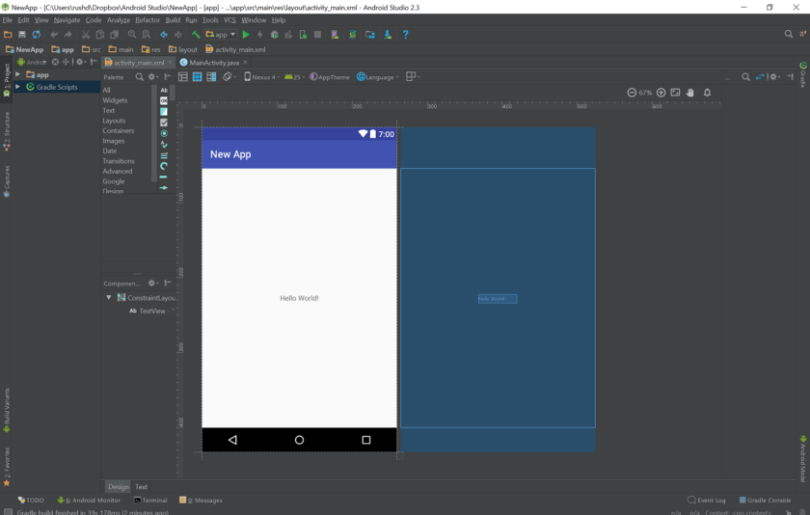
В режиме конструктора можем мышью перетаскивать виджеты по экрану. Режим «Представление кода» отображает сценарий загрузки XML. После добавления новых виджетов на вкладке «Дизайн» скрипт автоматически обновится. Таким образом можно настроить свойства виджетов и увидеть их в реальном времени.
В большинстве приложений придется использовать новый файл Java / Kotlin и XML под каждое новое действие. По сути, нужно изучать либо сразу Kotlin, либо и Java, и XML. Это кажется несколько сложнее, но на практике упрощает процедуру поддержки кода в длительной перспективе.
Другие файлы и папки
На самом деле здесь много файлов и папок, так за что же они все отвечают? Если говорить правду, то не во все из них нужно углубляться, но часть действительно необходима:
- Manifest – это XML-файл в папке res, который включает ключевые функции приложения. Он содержит ориентацию приложения, действия ждя его запуска и версию.
- Drawable – это папка внутри Res. Сюда нужно складывать элементы, на которые в будущем будет ссылаться приложение, например, изображения.
- Values – папка с ресурсами, в которой располагаются значения, применяемые всем приложением. Здесь могут храниться цветовые коды для быстрого изменения внешнего вида, строки, слова и т. п. Они будут числиться в отдельных xml-файлах, вроде colors.xml.
- Gradle – это инструмент, берущий и объединяющий файлы в работоспособном APK, пригодном для тестирования. Он полезен для создания предпросмотра. Не придется постоянно беспокоиться о файлах здесь, но при желании создать «зависимость», это можно сделать отсюда. Под зависимостью подразумевается внешняя библиотека, позволяющая открыть доступ к вспомогательным функциям в собственном коде.
Шаг 4. Тестирование своего приложения
Самое первое действие на этапе ознакомления с каждым новым языком программирования – создать приложение, которое выводит сообщение «Hello World». Благо, что в конкретном случае это сделать несложно. Это выполняет уже созданный код. Если открыть XML, в нем есть маленький ярлык с «Hello World!».
Если посмотреть на элементы управления в верхнем меню, легко распознать маленькую зеленую стрелку для воспроизведения. Это выпадающее меню с телефоном. В момент установки Android Studio генерируется образ системы и диспетчер виртуальных устройств. Иными словами, в системе уже есть готовый эмулятор Android. После клика по этой стрелке, можно запустить и начать тестировать приложение. Это позволяет увидеть результат на эмулированном телефоне так же само, как это будет выглядеть на реальном устройстве.
Совсем несложно скорректировать настройки виртуального смартфона, вроде размера экрана, версии операционной системы, рабочей области и т. д. Для этого нужно перейти в «Инструменты» и выбрать «Диспетчер AVD». Также можно загрузить и установить новые образы системы. Только важно убедиться, что виртуальное устройство соответствует минимальному SDK или превышает его. Никто не запрещает подключать уже готовое устройство к ПК и использовать его для тестирования. Однако, придется активировать опцию «Параметры разработчика» и разрешить «Отладку по USB».
Шаг 5: Сделать приложение
Самый лучший способ обучения – начинать разрабатывать приложения под Android. Во время создания будет возможность смотреть на код, редактировать его, тестировать и смотреть на ошибки, а также искоренять их. Для начала стоит изменить сообщение на «Привет мир» в XML-файле. Все современные приложения интерактивные, то есть что-то изменяется при нажатии на кнопку. Это уже куда сложнее задача. Например, после клика по кнопке должен менять текст.

Сначала нужно вставить строку в тег TextView внутри файла activity_main.xml:
android:id=»@+id/helloButton»
android:onClick=»onHelloButtonClick»
Это задаст текстовой метке название «helloButton» и укажет ей метод «onHelloButtonClick», ссылающийся на имя. Теперь время добавить нужный код в MainActivity. Если во время ввода текст отображается красным, нужно код импортировать из Android SDK. Для этого нужно нажать на элемент и нажать Alt + Enter. Android Studio все остальное сделает автоматически. Если просто, Android начинает понимать, что мы ссылаемся на библиотеку в Android SDK.
Вот пример на Java:
public class MainActivity extends AppCompatActivity {
TextView helloButton;
@Override
protected void onCreate(Bundle savedInstanceState) {
super.onCreate(savedInstanceState);
setContentView(R.layout.activity_main);
helloButton = (TextView) findViewById(R.id.helloButton);
}
public void onHelloButtonClick (View v) {
helloButton.setText(«Howdy World!»);
}
}
В указанном примере сначала создаем объект с названием helloButton. Уже внутри метода (в фигурных скобках) говорим Android, что это кнопка внутри файла макета. Код будет запускаться после запуска приложения.
Далее код генерирует метод, запускающийся после клика на кнопку. Сразу после этого можем сменить текст на кнопке. Опять же, Kotlin для достижения цели требует значительно меньше строк.
Теперь можем запустить приложение и нажать на кнопку, текст должен смениться.
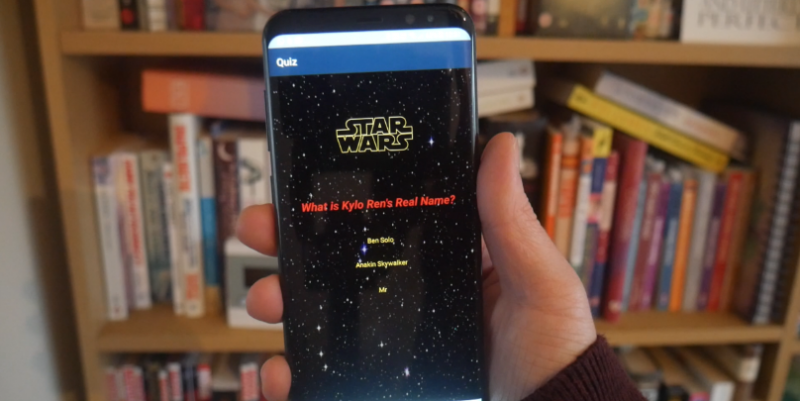
Это самое простое приложение, демонстрирующее основные принципы разработки приложений для Android. Преимущественно придется создавать новые элементы на экране в файле макета, а потом задавать код для их поведения. По мере разработки появится потребность лучше манипулировать и хранить данные, для чего потребуются переменные.
Мы дали стартовую точку, но то, насколько успешным разработчиком станет читатель, зависит от его усердия. Не стоит пугаться, во время первого проекта будет много всего непонятного, но уже спустя несколько простых приложений появится небольшая уверенность, тогда и можно идти дальше, к действительно сложным задачам.